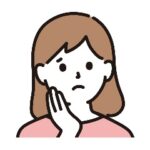
『ベイブレードX』アプリをスマホに入れてみたけどよくわからない。解説がほしい。
『ベイブレードX』アプリ、入れるとベイ生活が充実すると聞いて入れてみたものの正直よくわからないですよね。
この記事では、『ベイブレードX』アプリのダウンロードと登録手順、そしてホーム画面のベイの変更方法等アプリの詳しい使い方について解説いたします。
『ベイブレードX』アプリは、使うことでレアベイをゲットするチャンスを得られます。
この記事を読めば、アプリを使いこなしより一層ベイブレードを楽しめるようになるので是非最後まで見ていってください。

『ベイブレードX』アプリの機能について
『ベイブレードX』アプリはこちらからダウンロードすることができます。
このアプリは、大きく分けて3つの機能があります。
1.ポイントを貯めるとレアベイゲットバトルができる
2.ベイバトルパス(別売り)を連動するとシュートパワーを計測できる
3.ベイブレードのカタログでフォルムやスペックを見ることができる(所持していない製品も閲覧可)
 おくやま
おくやま買ったベイブレードや持っていないベイブレードをカタログで眺めているだけでも楽しいので是非ダウンロードしてください!
『ベイブレードX』アプリの始め方:登録手順について
ベイブレードX商品に付いてくるベイコードが必要になるので、あらかじめ用意しておきましょう
1.『ベイブレードX』アプリを開く
ダウンロードした『ベイブレードX』アプリを起動します。
まだダウンロードしていない方はこちらから
2.「新しくはじめる」をタップする
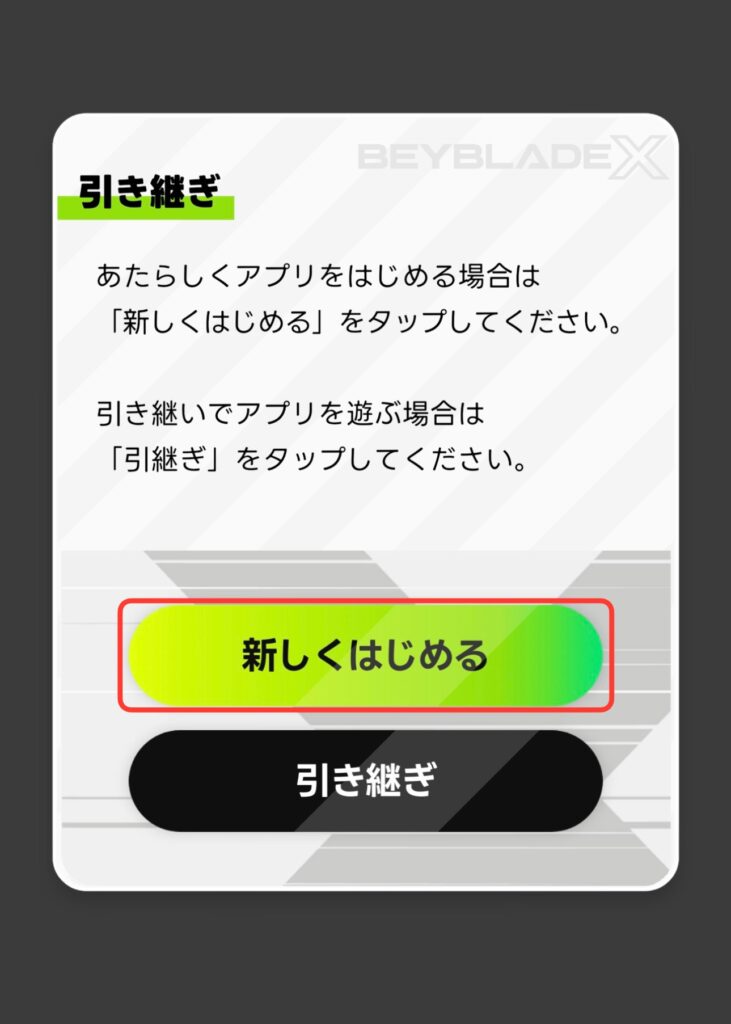
3.「お住まいの地域」を選択する
ここで選択した地域に基づいてアプリに表示される言語、読み込めるベイコードの発売地域、景品や製品の発送先が登録されるので注意してください。
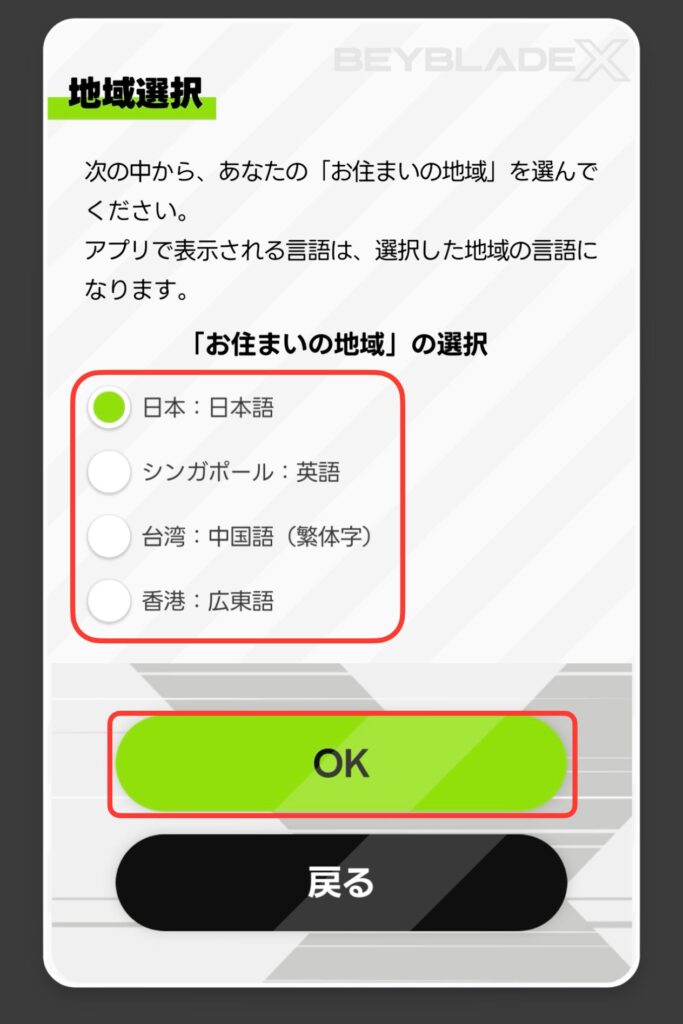
地域を選択したら、「OK」をタップします。
4.お住まいの地域が正しいことを確認する
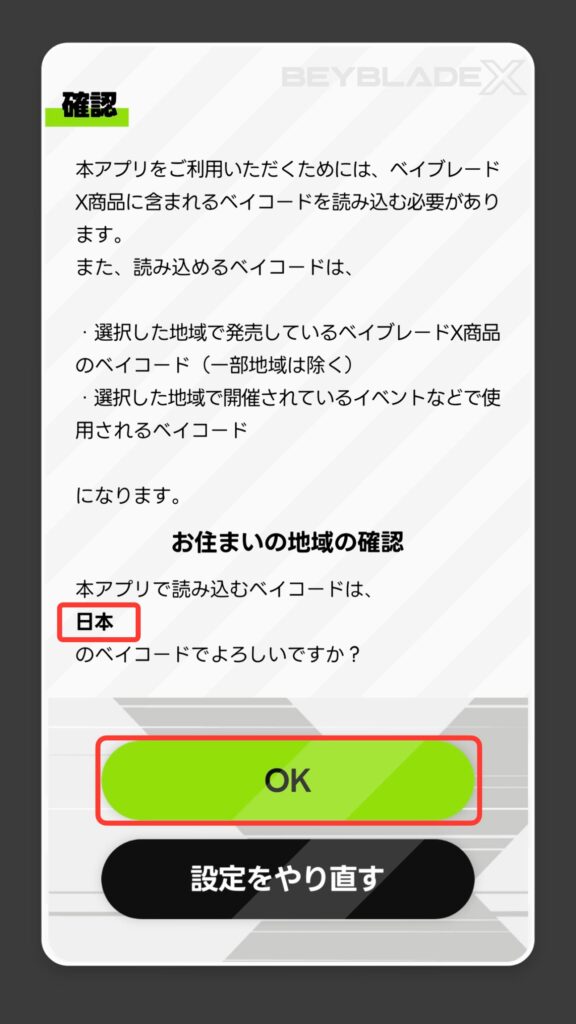
正しければ「OK」をタップします。
5.景品と商品の発送先を確認する
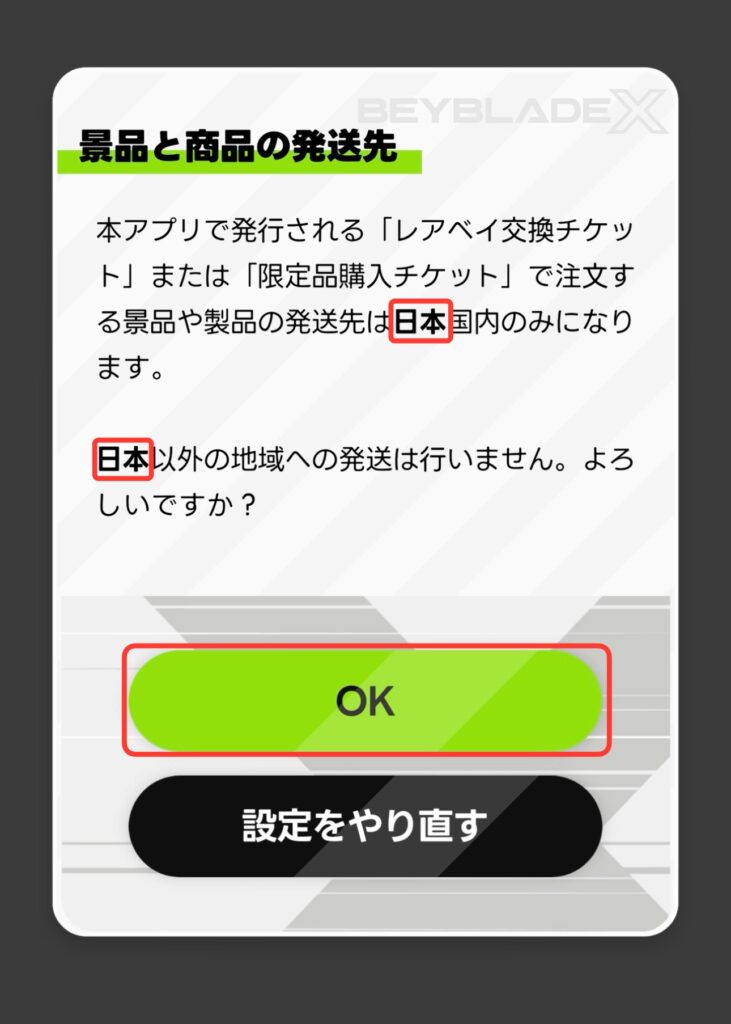
選択した地域に景品や商品が発送されます。
正しければ「OK」をタップします。
6.地域設定の最終確認をする
地域の設定は後から変更できないので気を付けてください
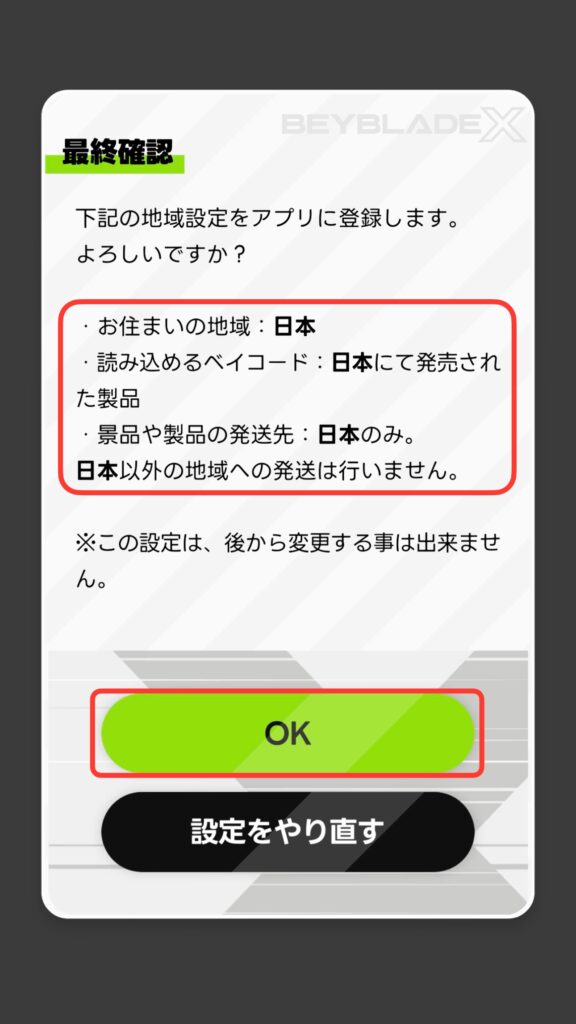
正しければ「OK」をタップします。
7.スタート画面をタップする

お住まいの地域設定が完了するとスタート画面が表示されるので、タップしてください。
8.引継ぎコードを保管する
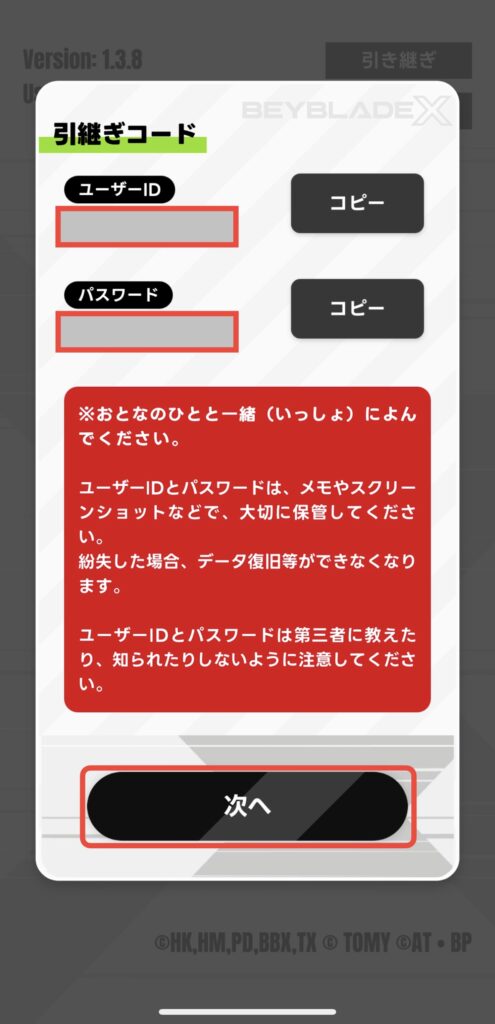
保管できたら「次へ」をタップします。
9.引継ぎコードを保管したことを確認する
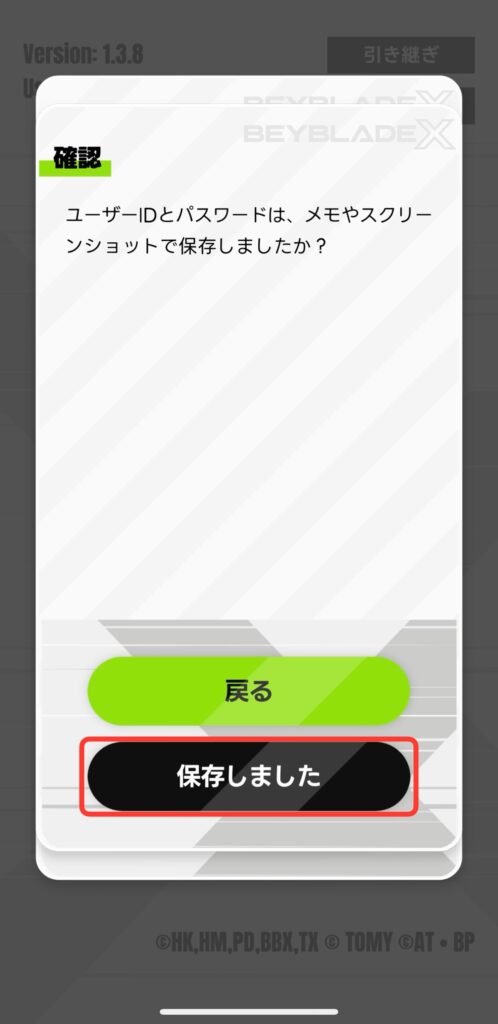
確認できたら「保存しました」をタップします。
10.注意事項を確認する

ベイコードをスキャンする『ベイブレードX』商品を用意して「次へ」をタップします。
11.利用規約を確認する
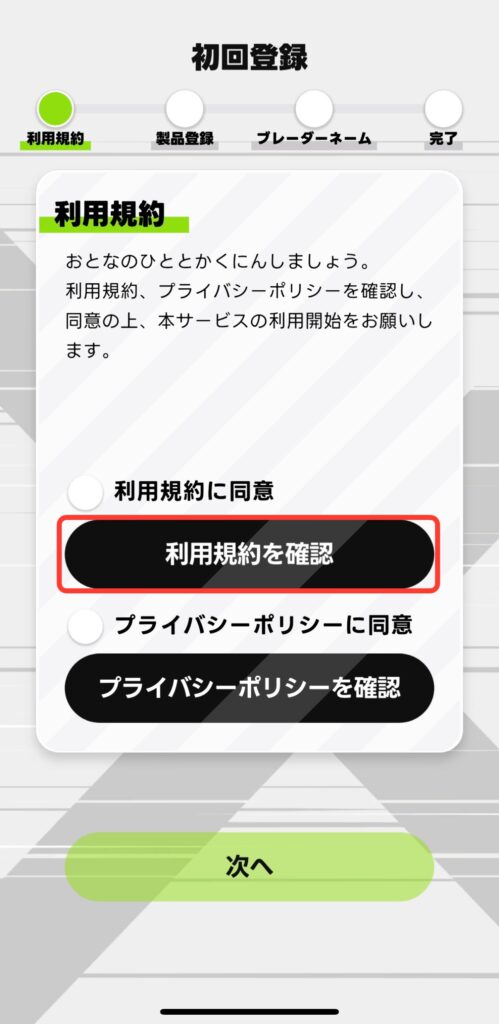
「利用規約を確認」をタップします。
12.利用規約に同意する
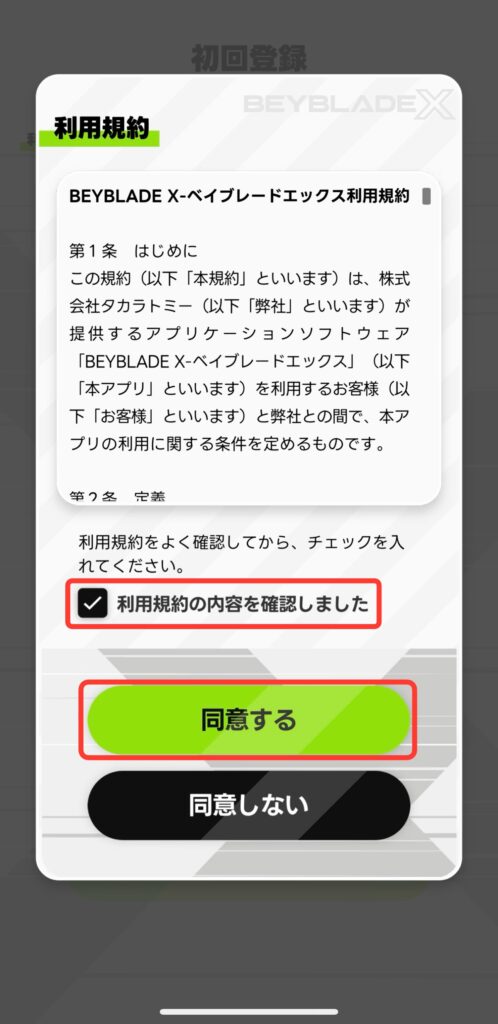
「利用規約の内容を確認しました」にチェックし、「同意する」をタップします。
13.プライバシーポリシーを確認する
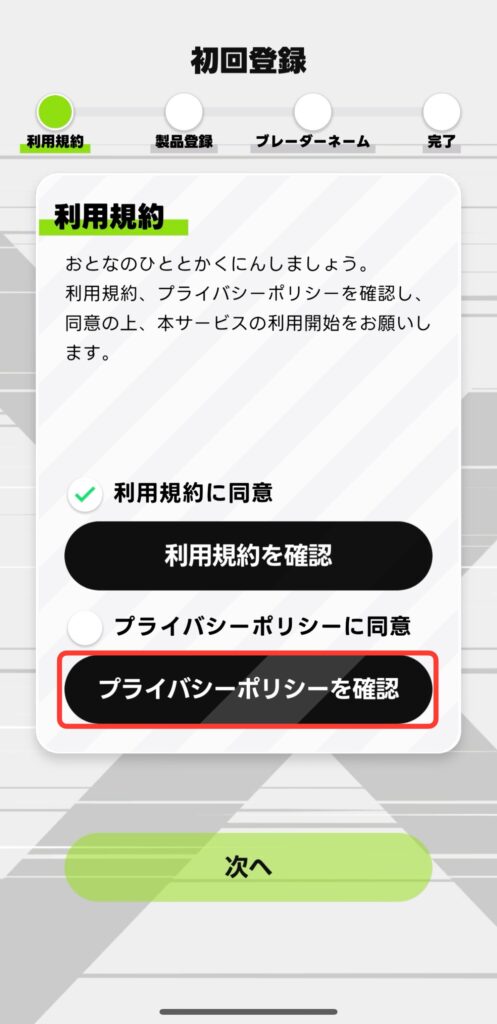
「プライバシーポリシーを確認」をタップします。
14.問題を解いて、プライバシーポリシーを確認する
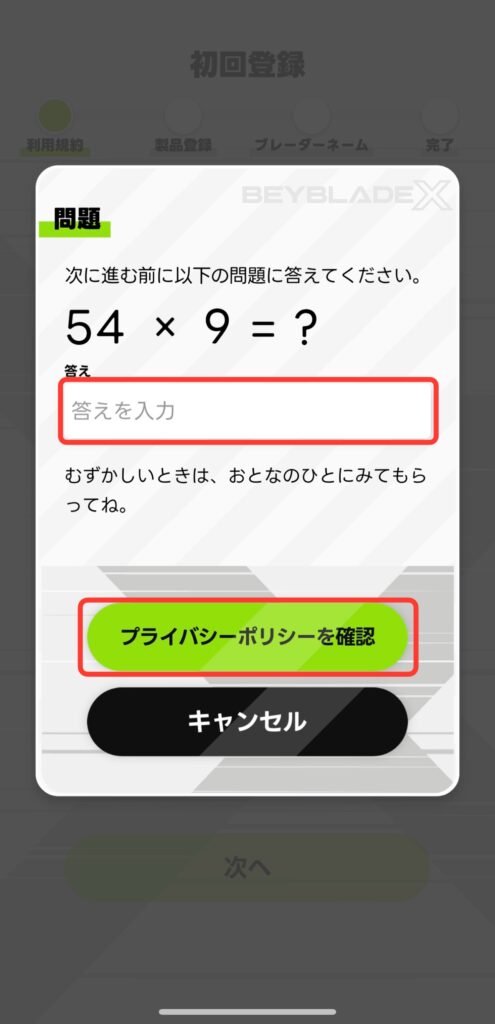
問題の答えを入力できたら、「プライバシーポリシーを確認」をタップします。
15.プライバシーポリシーに同意する
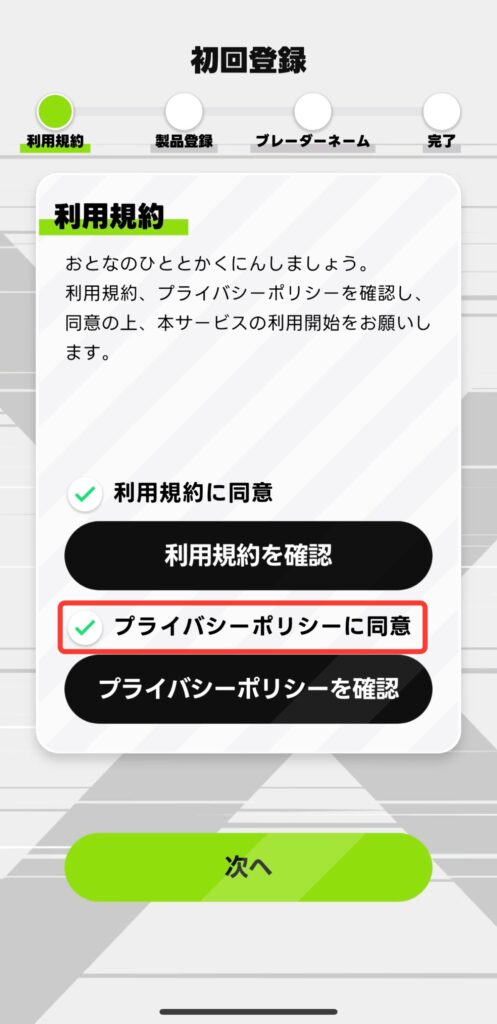
手順14でプライバシーポリシーの画面に移動した後、アプリの初回登録画面に戻ると「プライバシーポリシーに同意」にチェックが付きます。
16.利用規約とプライバシーポリシーに同意できていることを確認する
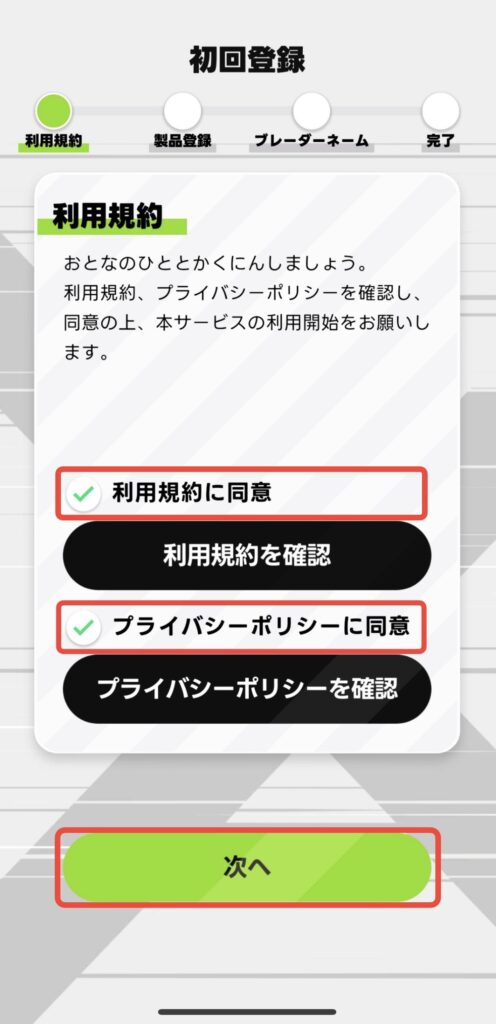
確認したら、「次へ」をタップする。
17.製品登録をする
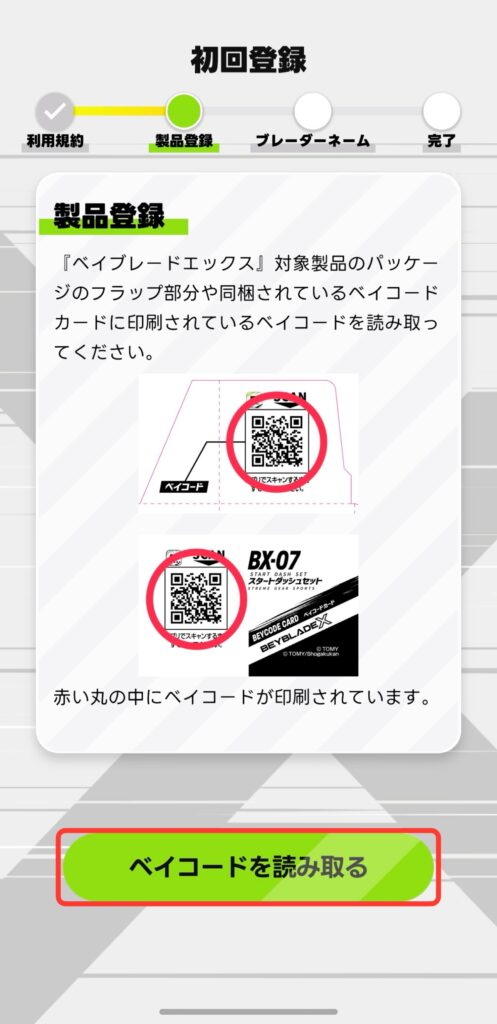
ベイコードを用意し、「ベイコードを読み取る」をタップする。
18.ベイコードを読み取る


スキャン成功の画面が表示されるので、「OK」をタップします。
19.ベイを登録し、ポイントを受け取る
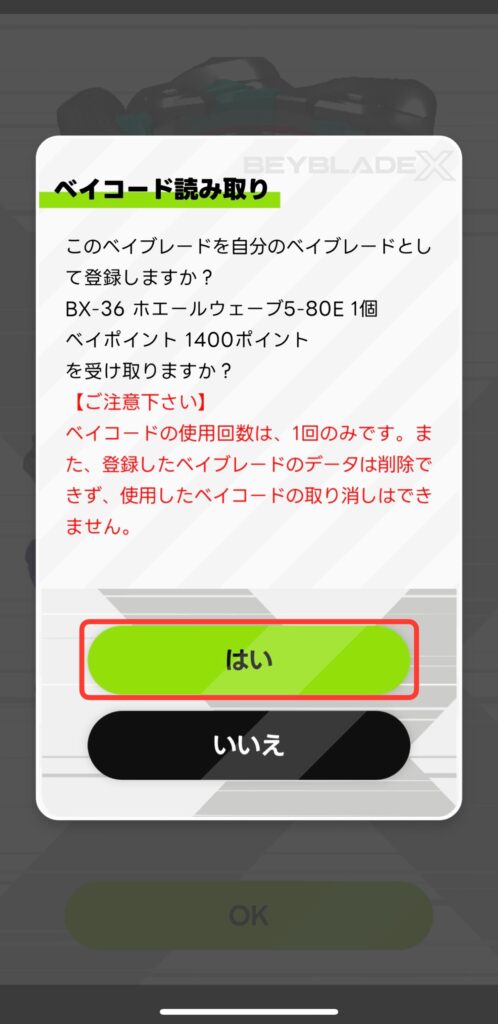
読み取ったベイを登録して良ければ、「はい」をタップします。
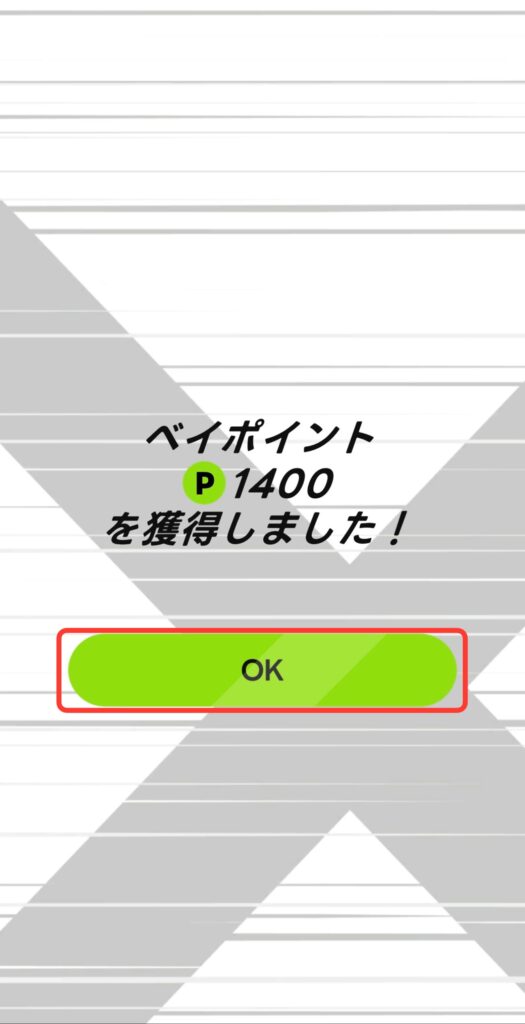
ベイポイントを獲得したことを確認し、「OK」をタップします。
20.ブレーダーネームを登録する
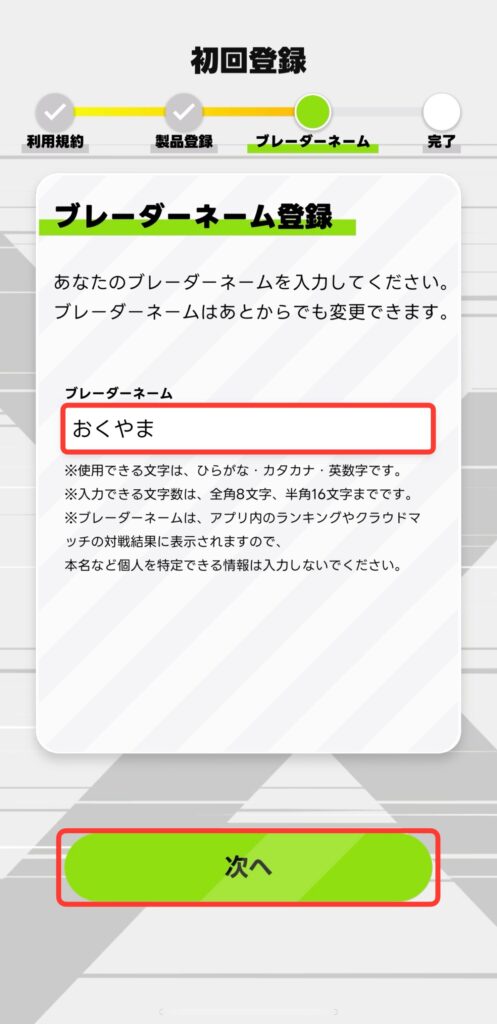
ブレーダーネームを入力し、「次へ」をタップします。
21.登録完了!
以上で登録完了です。お疲れ様でした。
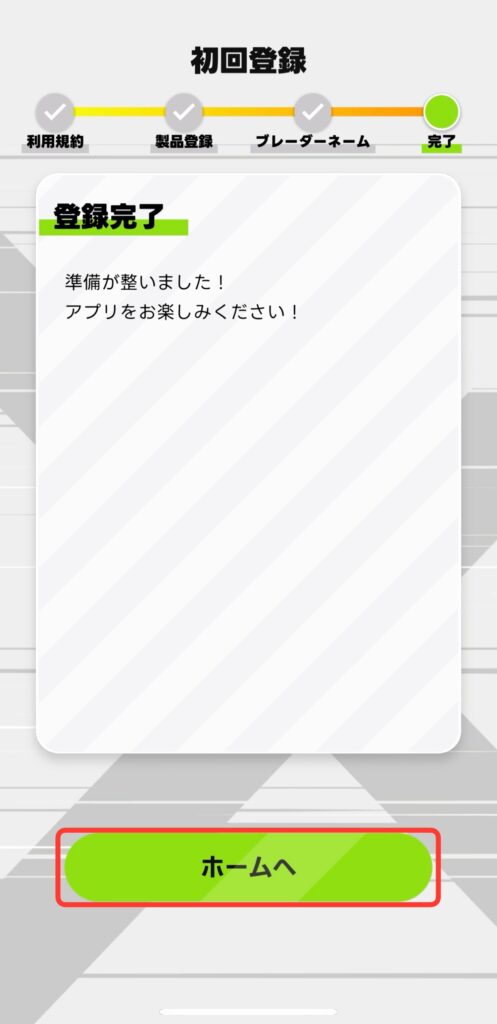
続けてアプリを利用する場合は、「ホームへ」をタップします。
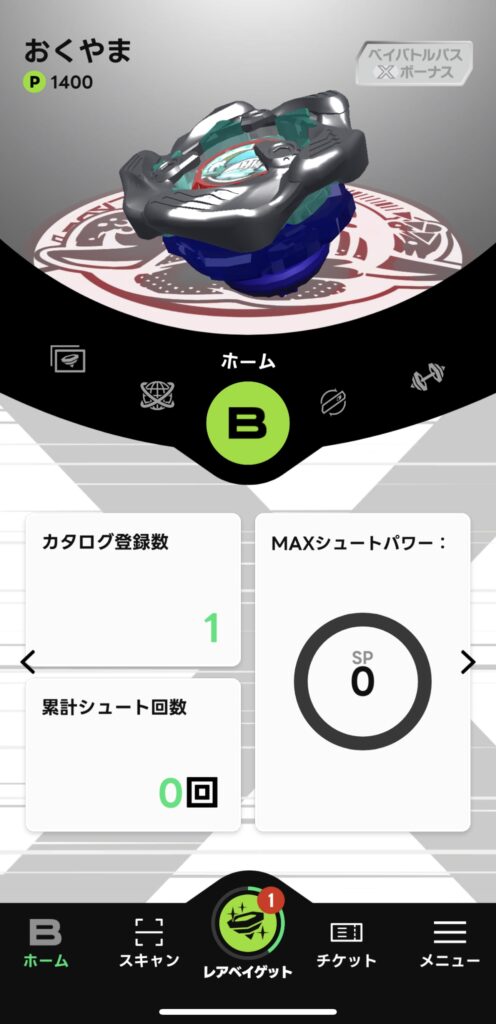
ホーム画面が表示されます。
『ベイブレードX』アプリの使い方:ベイポイントの貯め方
ここでは、ベイポイントの貯め方の手順について解説します。

ベイブレードXの商品を買ってベイコードをスキャンする
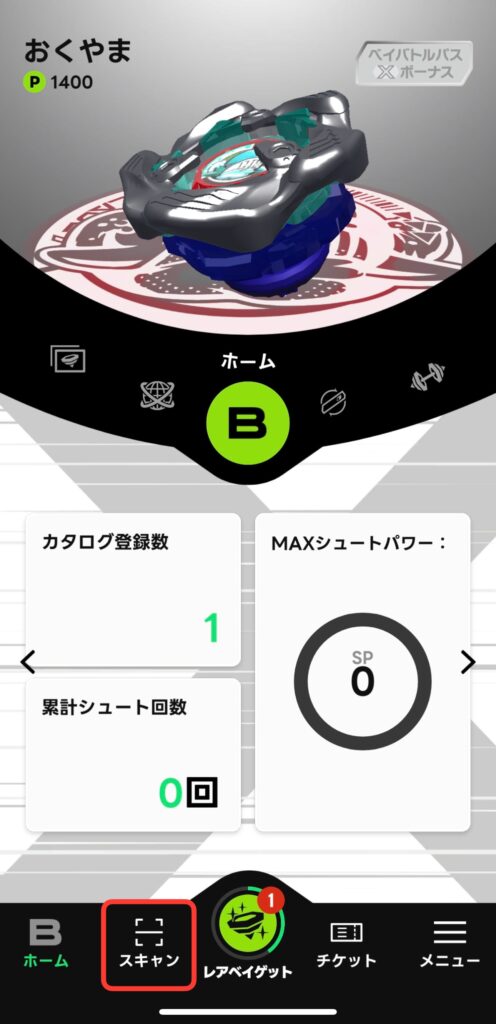
ホーム画面下部の「スキャン」をタップするとカメラが起動し、ベイコードをスキャンできます。
ベイブレードを購入したら、パッケージ(フラップ部分)や同梱のベイコードカードを捨てないように気をつけましょう。

 おくやま
おくやまただ、捨ててしまったら基本どうしようもありません・・・
ミッションを達成する
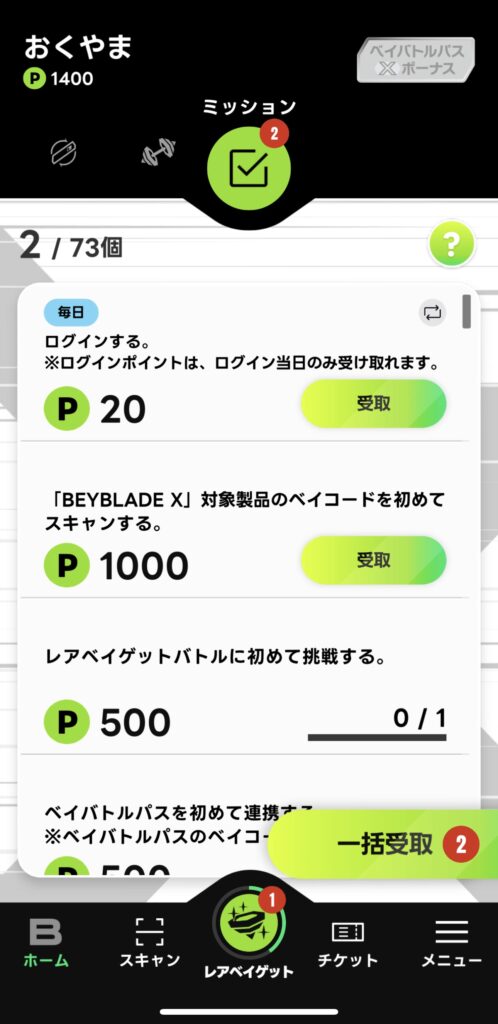
73個のミッションが用意されているので、できそうなものから挑戦してポイントをゲットしてみてください。
なお、アプリにログインすると1日1回20ポイント貰えるので、毎日ログインだけでもしておきましょう。
クラウドマッチに参加する

クラウドマッチメニューに行き、「参加する」をタップすることでクラウドマッチに参加できます。
アプリにスキャンした自分のベイブレードをデッキにセットしても良いですし、デフォルトのレンタルベイブレードのまま参加することも可能です。
自動で対戦が行われ、1勝につき20ポイント貰えます。
ポイントは土曜日の19時以降に受け取れます
ベイバトルパスを登録してシュートする
こちらを行うには、別売りのベイバトルパスが必要です。
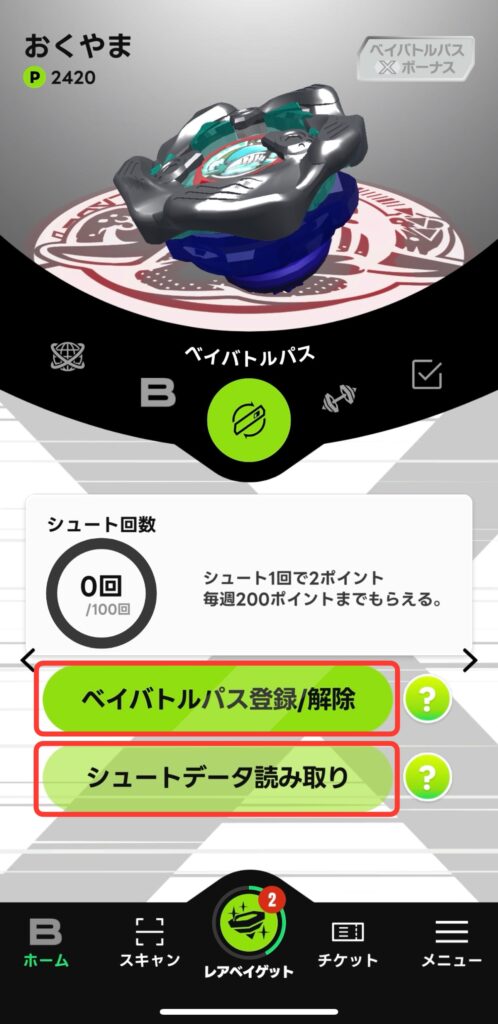
ベイバトルパスメニューに行き、「ベイバトルパス登録/解除」をタップすると画面内に手順が表示され、ベイバトルパスを登録または解除できます。
ベイバトルパスを登録してシュートした後「シュートデータ読み取り」をタップすると、ベイバトルパスに保存されているMAXシュートパワーやシュート回数のデータがアプリへ送られ、アプリ内で見ることができます。
また、MAXシュートパワーのミッションもあり、達成するとポイントが貰えます。
シュートパワー14000超えを目指して練習だ!

シュートジムでCPUと対戦する
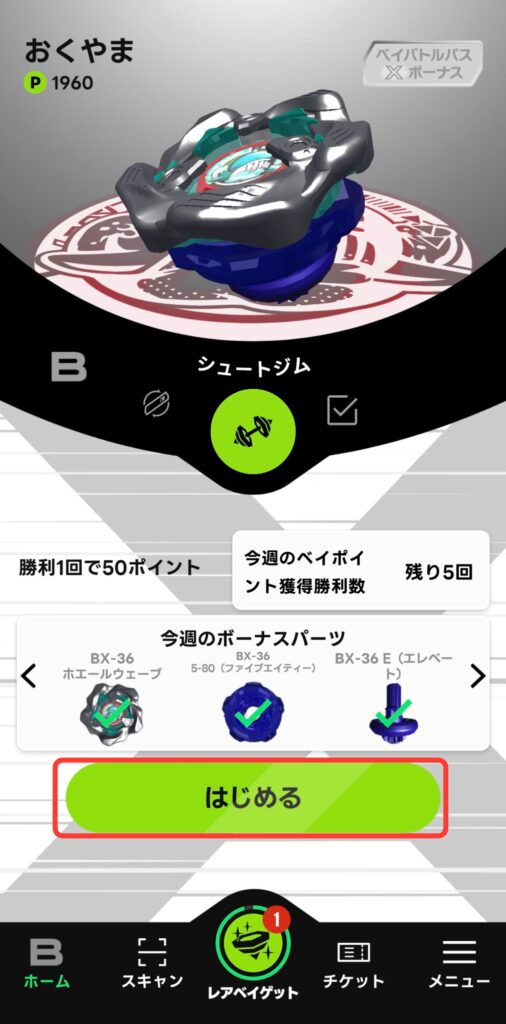
シュートジムメニューに行き、「はじめる」をタップするとシュートジムというアプリ内ゲームが遊べます。
画面に合わせて実際にベイブレードをシュートすると、アプリ内でベイバトルが始まり白熱したバトルを楽しめます。
ベイポイントは毎週5勝までもらえるので、最大250ベイポイントゲットできます。
シュートジムで遊ぶには、ベイバトルパスメニューで事前にベイバトルパスの登録をする必要があります
『ベイブレードX』アプリの使い方:レアベイゲットバトルのやり方
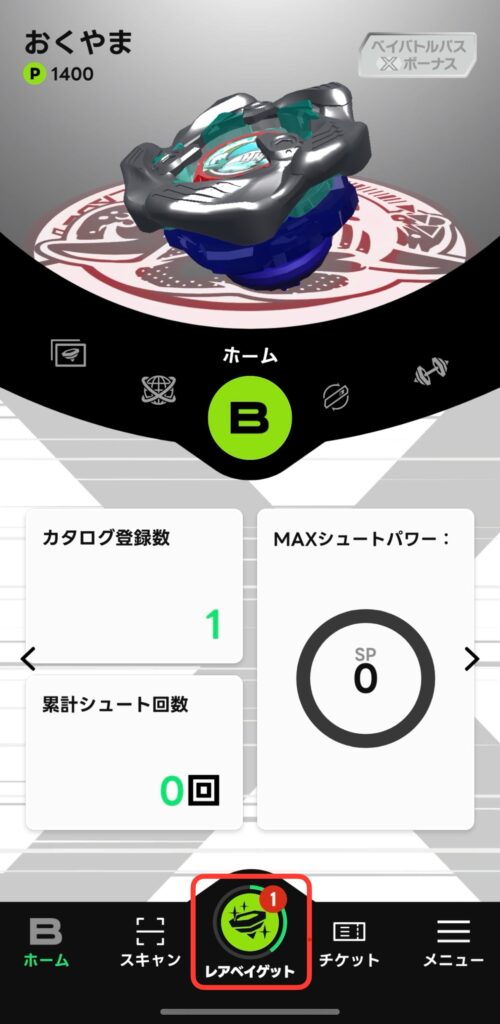
ホーム画面下部の「レアベイゲット」をタップします。

「チャレンジする」をタップします。
ちなみに、「?」をタップすると、レアベイゲットバトルの注意点や遊び方などを確認できます。
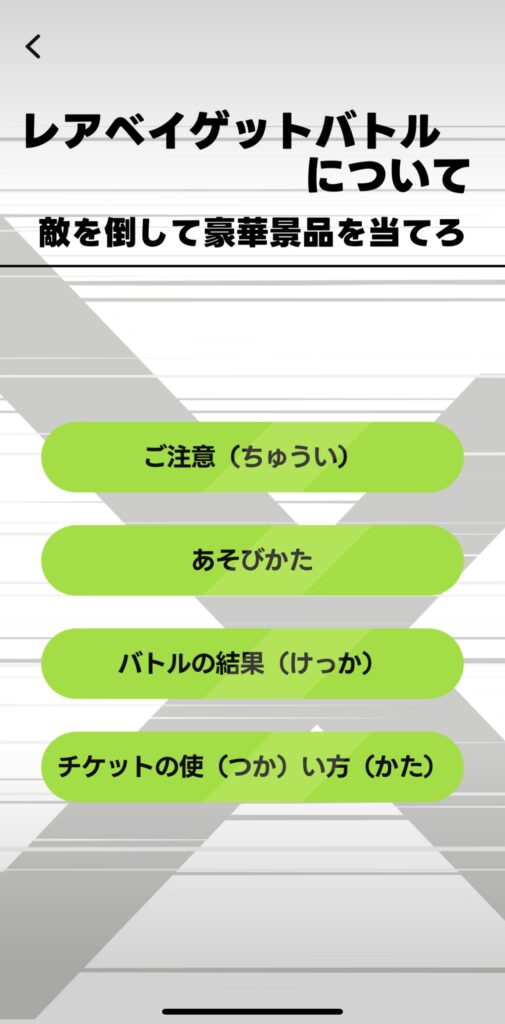
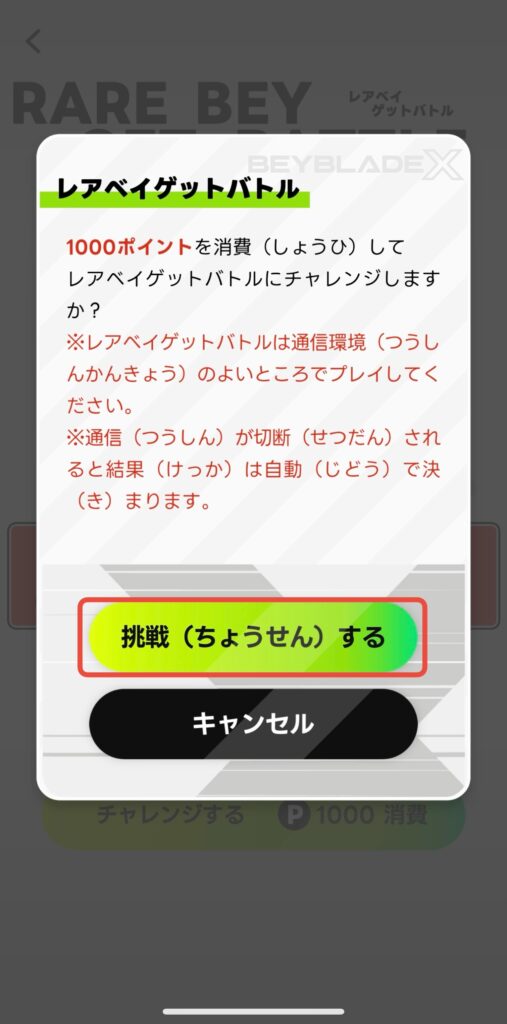
「挑戦(ちょうせん)する」をタップすると、レアベイゲットバトルにチャレンジできます。
基本的に自動でバトルが行われますが、スタート時の「3.2.1.GO.SHOOT」とバトルの途中でTAPマークが表示された時には画面をタップしましょう。
バトルの結果でもらえる景品が変わります。
『ベイブレードX』アプリの使い方:チケットの使い方
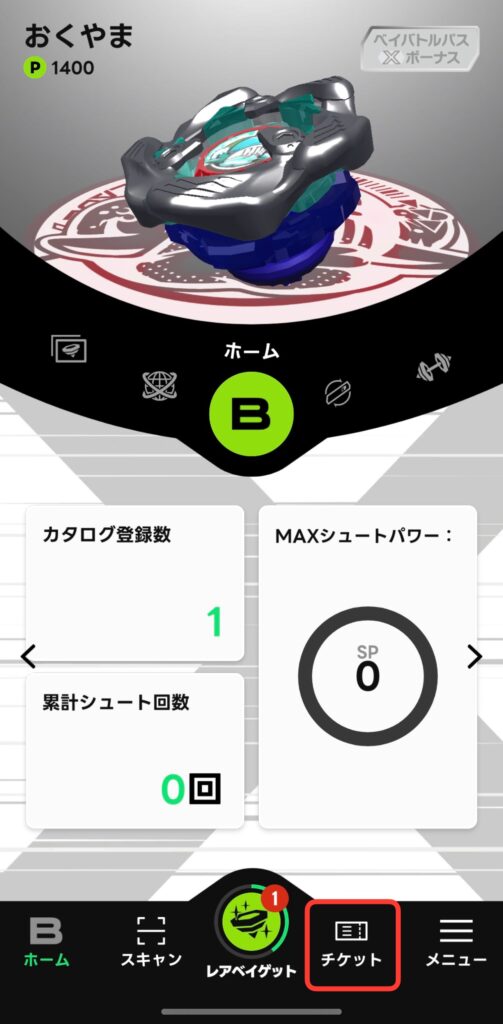
ホーム画面下部の「チケット」をタップすると、現在持っているチケットを見ることができます。
使いたいチケットをタップすると引き換えコードが表示されるので、メモまたは「コピー」をタップしてタカラトミーのバナーから購入ページに移動します。
レアベイ交換であればカートに入れる時、限定品購入であれば支払いの時に引き換えコードを入力します。
チケットを使うにはタカラトミーモールのユーザー登録をする必要があります

ちなみに、「?」を、タップするとチケットの使い方や注意事項を確認することができます。
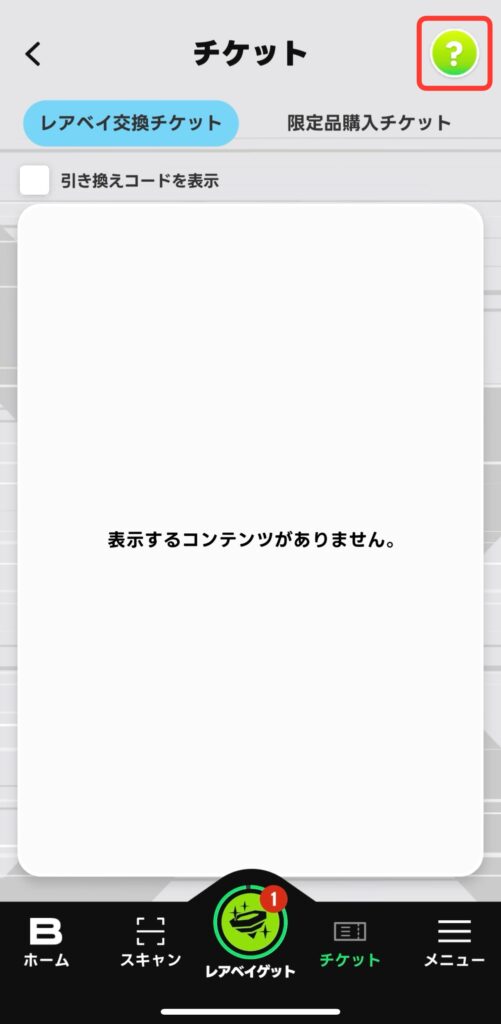
『ベイブレードX』アプリの使い方:カタログの使い方
カタログでベイブレードを見る方法
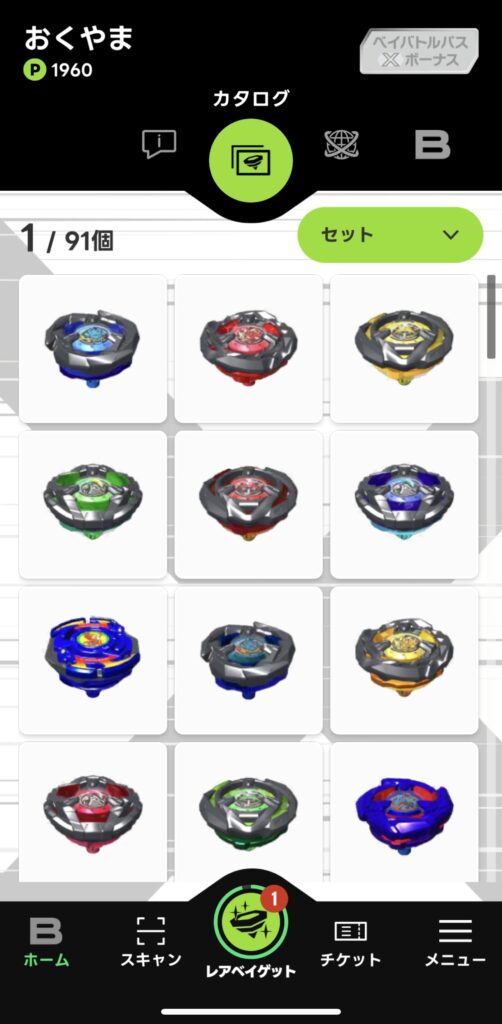
カタログメニューに行くと、現時点で出ているベイブレードXの製品を360°回転で見たり、スペックを確認することができます。
アプリにスキャンしていない製品を見ることも可能です。
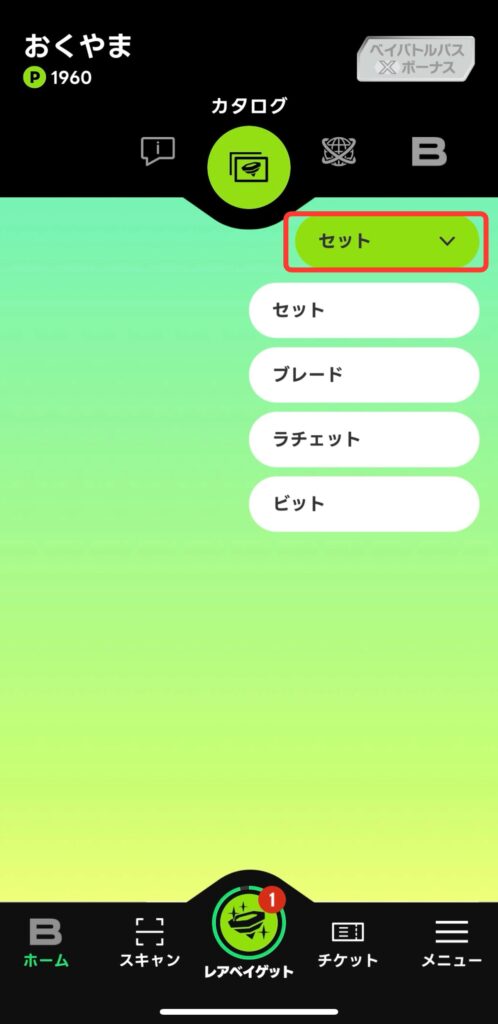
ちなみに、右上の緑枠内に「セット」と書いてありますが、タップすると「ブレード」「ラチェット」「ビット」が選択できるようになります。
選択すると単体でカタログに表示され、こちらも360°回転で見たりスペックを確認することができます。
ベイ変更:お気に入りのベイブレードをホーム画面に表示する方法
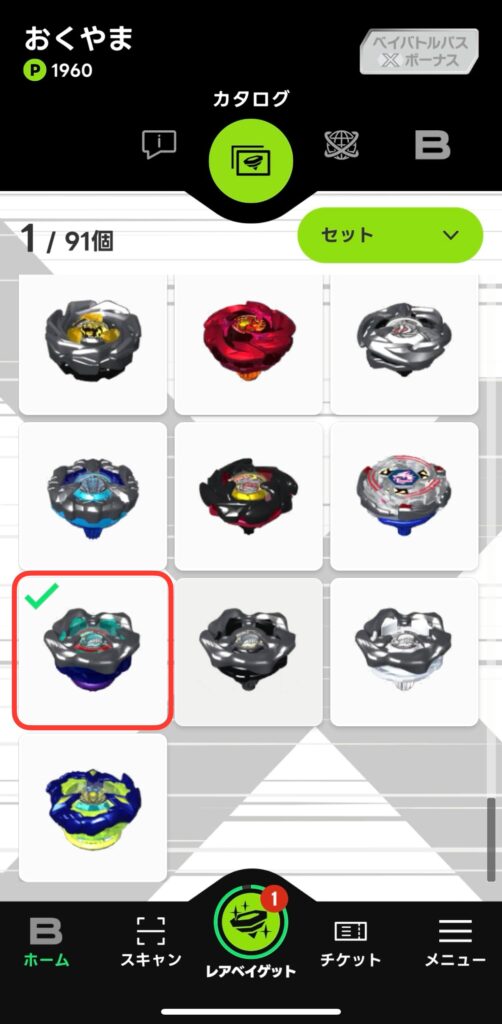
カタログでお気に入りのベイブレードをタップしてください。
ホーム画面に表示できるのはベイコードをスキャンした商品のみで、スキャンしたベイブレードにはチェックマークが付きます

画面右上の「ホームのベイにする」をタップ。
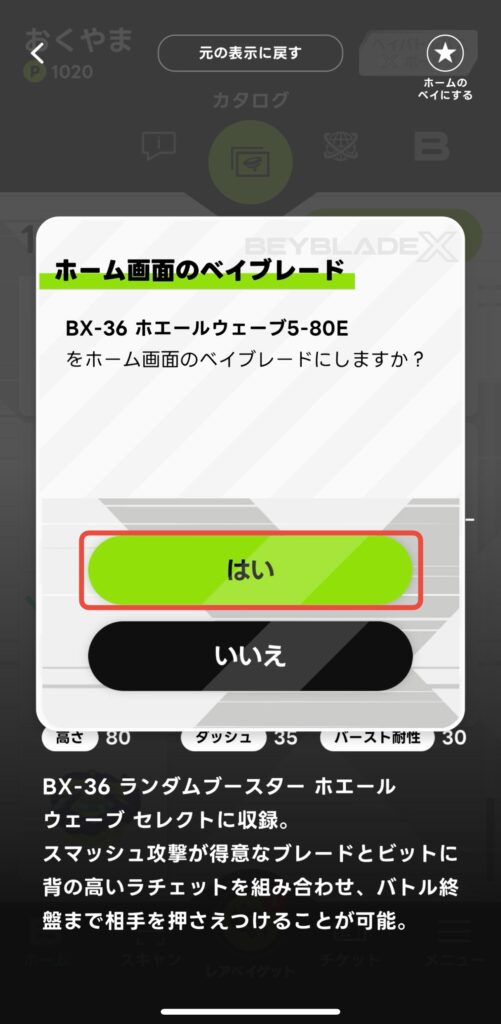
「はい」をタップ。
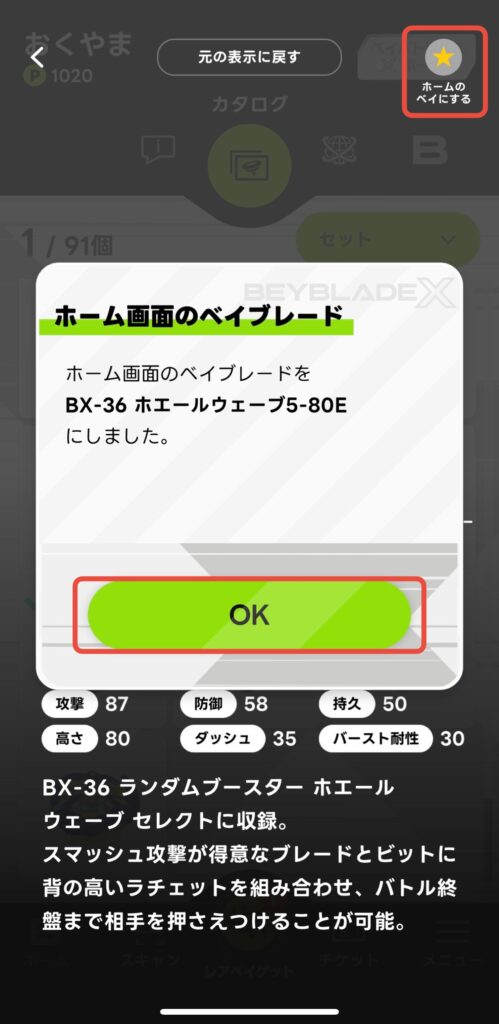
画面右上の「ホームのベイにする」の星が黄色になったのを確認し、「OK」をタップする。
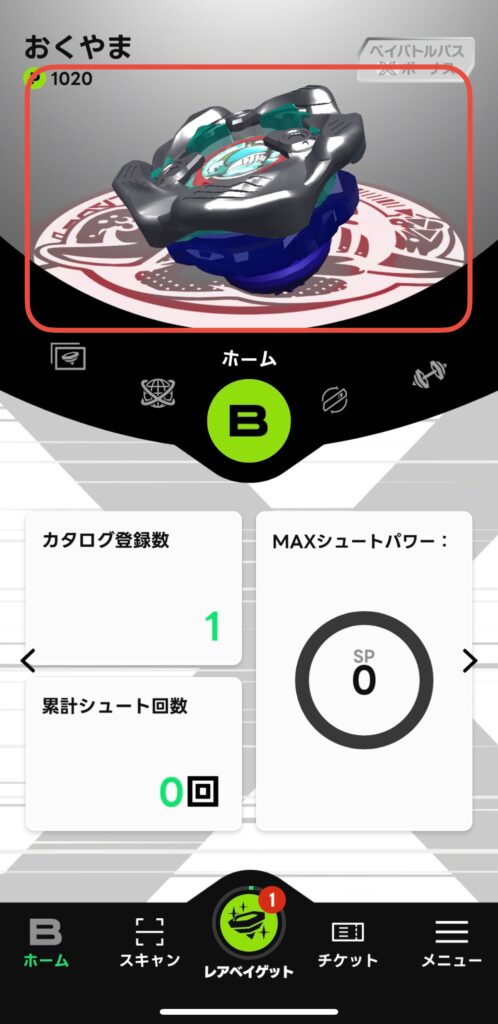
ホーム画面のベイブレードが変わってます!
ベイブレードの台座もベイごとに違うので、是非いろんなベイをホーム画面のベイに設定してみてください。
『ベイブレードX』アプリの使い方:メニューについて
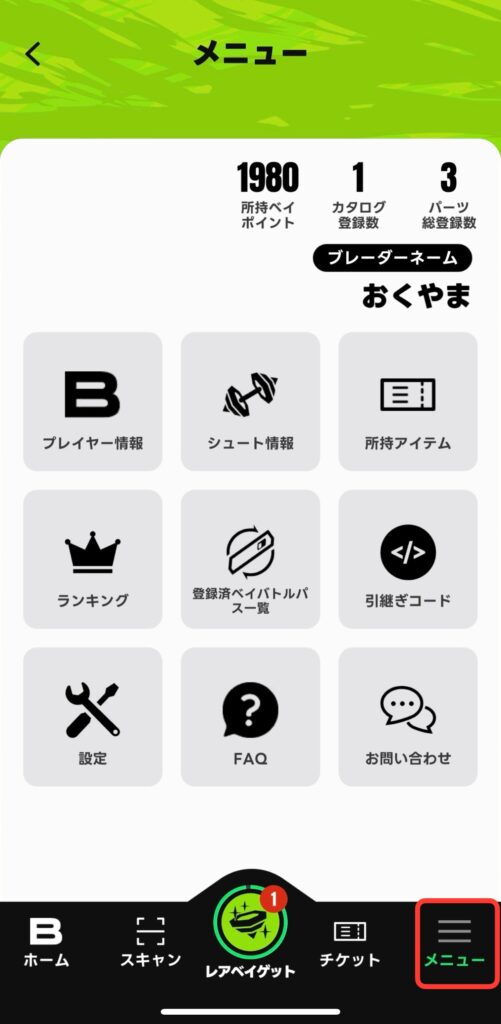
画面下部の「メニュー」をタップすると各種情報や設定を確認することができます。
プレイヤー情報
ユーザーIDとブレーダーネームの確認ができます。
ブレーダーネームを変更することも可能です。
シュート情報
登録しているベイバトルパスから送られたMAXシュートパワーとシュート回数のデータを確認することができます。
所持アイテム
現在所持しているチケットとクーポンを確認することができます。
ランキング
ベイブレードの公式大会で獲得したベイポイントのランキングで、上位100名のブレーダーネームを確認することができます。
登録済ベイバトルパス一覧
ベイバトルパスを2台登録している場合、優先的に接続するものと2台目のものを確認することができます。
引継ぎコード
アプリ登録時に発行されたユーザーIDとパスワードを確認することができます。
設定
BGMとSEの音量設定や、利用規約、プライバシーポリシー、ライセンスを確認することができます。
FAQ
ベイブレードエックスのウェブサイトに移動し、「よくあるご質問」を確認することができます。
お問い合わせ
画面内にユーザーIDが表示されるので、メモをするか「コピー」をタップしてからお問い合わせしましょう。
『ベイブレードX』アプリの使い方:引継ぎ方法(iPhone&Android共通)【機種変したら】
スマホを機種変更した場合、『ベイブレードX』アプリの引継ぎ操作をしなければなりません。
引継ぎ操作はiPhoneでもAndroidでも同じです。
【『ベイブレードX』アプリの引継ぎ方法】
引継ぎコードは『ベイブレードX』アプリを開き「メニュー」>「引継ぎコード」で確認できます。
ダウンロードしていない場合はダウンロードしてください。
引継ぎコードを入力してデータが正しいことを確認したら引継ぎ完了です!
機種変更前の『ベイブレードX』アプリでアカウント削除操作を行った場合、機種変更後の新しいスマホのデータも消えるので絶対に行わないでください。
機種変更前のスマホでのアプリのアンインストールは大丈夫です。

『ベイブレードX』アプリの使い方:アカウント削除について
もし『ベイブレードX』アプリのデータを完全に削除したいと思った場合は、この操作をすることで削除することができます。
「メニュー」>「プレイヤー情報」>「アカウント削除」(ボタンは下の方にあります)
ただし、これをした場合アカウント情報が完全に削除されますので注意してください。
この操作はアカウントの情報を削除するので、機種変更等でデータを新しいスマホに移してたとしても移行先のスマホの『ベイブレードX』アプリデータも削除されます。
『ベイブレードX』アプリ複数端末での利用について
『ベイブレードX』アプリのアカウント1つを複数端末でログインする利用について、公式でできるか記載がなかったので試してみました。
端末1(iPhone14ProMAX)で『ベイブレードX』アプリを新規登録利用。
端末2(iPhone12Pro)で端末1の『ベイブレードX』アプリを引継ぎ。
端末2で色々アプリを操作後(プレイヤー名変更等)、端末1でアプリにログインできますしデータも最新のものであることを確認しました。
少なくともiPhoneは複数端末で利用しても恐らく問題ないと思います。
ただ、公式が推奨している利用方法ではないと思うので利用は自己責任でお願いします
あとがき
この記事では、『ベイブレードX』アプリの始め方および使い方について画像付きで詳しく解説いたしました。
『ベイブレードX』アプリはベイバトルパスと連携すると、シュートパワーを計測して実力を可視化できたりしてモチベーションが上がりますし
なんと言ってもレアベイゲットバトルでレアベイがゲットできるかもしれないのが何よりうれしいです。
無料でダウンロードできて各手続きも簡単なので、興味のある方は是非登録してみてください。


 おくやま
おくやま最後まで読んでいただきありがとうございました!



コメント